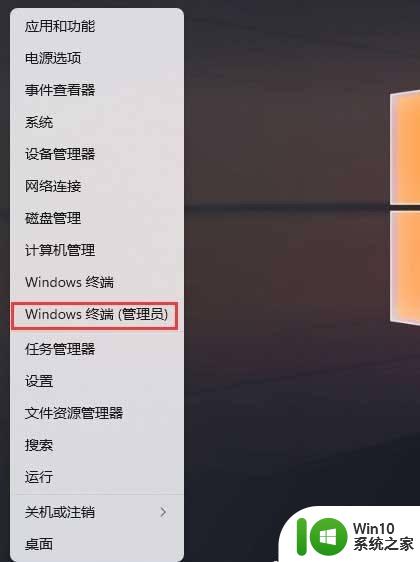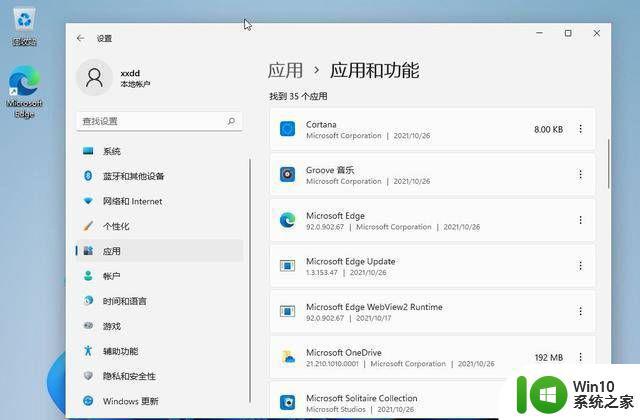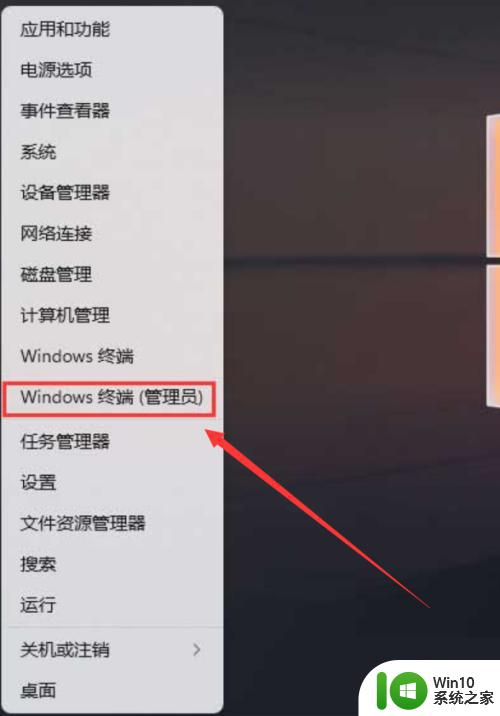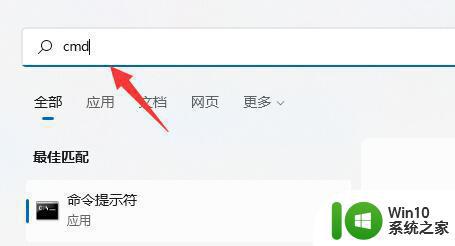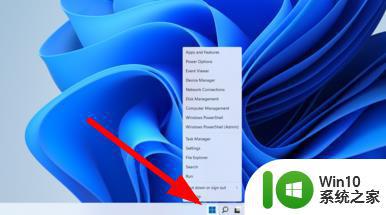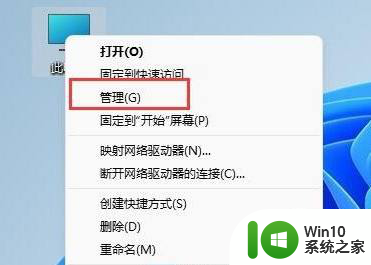win11格式化整个硬盘操作方法 win11怎么格式化硬盘
更新时间:2023-04-02 09:02:00作者:jiang
有些用户电脑由于使用时间过长,在安装完win11中文版系统之后,一些文件来不及清理,因此就导致硬盘内存不足,win11系统运行过程出现了卡顿的现象,对此我们可以通过对硬盘格式化来清理内存,那么win11格式化整个硬盘操作方法呢?下面小编就给大家带来win11怎么格式化硬盘。
具体方法:
1、首先,在Windows11这里可以找到要格式化的磁盘。
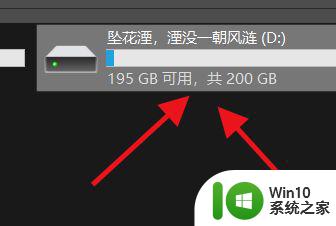
2、此时,右击之后即可看到格式化的快捷命令。
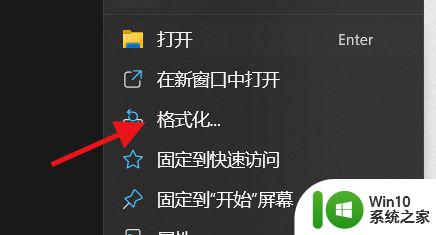
3、此时,咱们就可以在这里点击开始按钮进行格式化了。
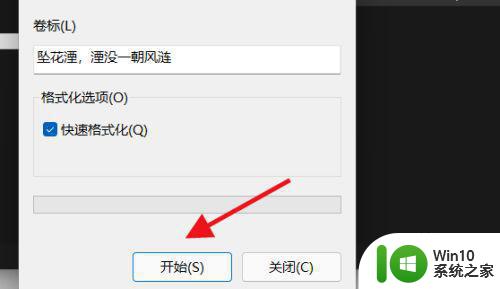
以上就是关于win11怎么格式化硬盘了,还有不清楚的用户就可以参考一下小编的步骤进行操作,希望能够对大家有所帮助。